Windows 11 では「システムトレイに時刻と日付を表示する」ことができますが、表示する設定をオンにすると、さらに「システムトレイの時計に秒を表示する」で「秒」まで表示させることが可能です。
![]()
初期設定の Windows 11 では「システムトレイ」に時刻と日付が表示されますが、時刻は「分」までで「秒」の表示はオフになっています。
![]()
ちなみに Windows 11 から「タスクバー」の右端にある「通知領域」は「システムトレイ」と表記されるようになりました。
Windows 11 が登場した当初は「システムトレイ」の時刻に「秒」は表示できない設定でしたが、2023年7月の更新で可能となりました。
これで設定の「システムトレイの時計に秒を表示する」をオンにすると「秒」が表示できるようになったわけです。
![]()
「秒」の表示設定は最初は「タスクバーの設定」の中に項目がありましたが、2025年1月現在、私の環境では以下の手順で設定できます。
- Windows 11 の「設定」画面を開く(Windowsキー + I)
- 「設定」項目で「時刻と言語」>「日付と時刻」を選択
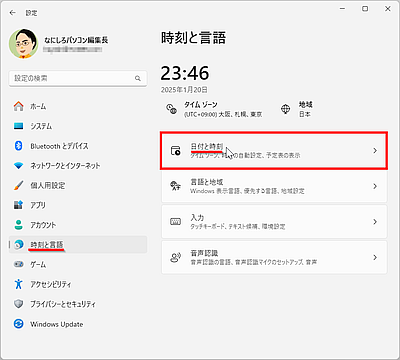
※「システムトレイ」の「時刻と日付」を右クリックで現れるメニューから「日付を調整する」を選択しても同じです。
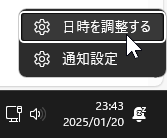
- 開いた画面で「システムトレイに時刻と日付を表示する」項目が「オン」なのを確認
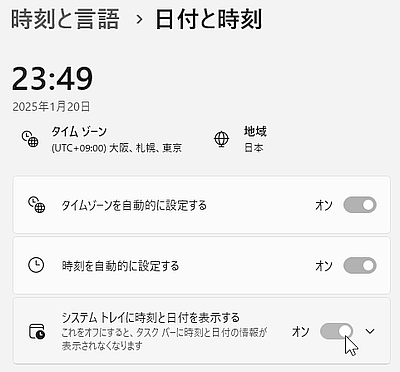
※これを「オフ」にすれば「時刻と日付」を非表示にできます。
- 「システムトレイに時刻と日付を表示する」項目の右端にあるアイコンをクリック
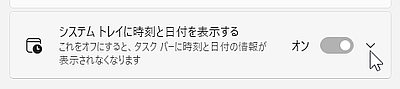
- 現れた「システムトレイの時計に秒を表示する」項目にチェックを入れる
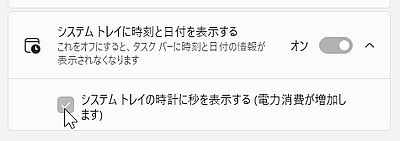
これで「システムトレイ」の「時刻」に「秒」が追加表示されます。
「システムトレイの時計に秒を表示する」には「電力消費が増加」とありますが、一般利用者は気にするほどの消費ではないはずです。
![]()
とはいえ、日常的に秒表示が必要でなければオフにしておいたほうが無駄に電力を消費しなくていいでしょう。
記事の情報は公開時あるいは更新時のもので、最新情報はリンク先など情報元の公式ページでご確認ください。

